ワイヤレス機能は生活の中で非常に一般的なモバイル端末であり、ノートブックも例外ではなく機能が搭載されていますが、win7 を使用する過程で、一部のユーザーはワイヤレス機能をオンにする方法がわからないことに気づきます。 win7 のワイヤレス機能を有効にする方法 次へ 次に、win7 のワイヤレス機能を有効にする方法について詳しく説明しますので、お客様はこれを読むだけですぐにワイヤレス機能を有効にする方法を理解できます。
win7 でワイヤレス機能をオンにする方法
1. ネットワークの状態と日常のタスクを確認します
コンピューターの操作パネルを開いて、ネットワークの状態と日常のタスクを確認します。
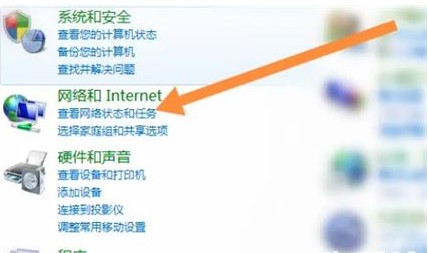
#2. クリックしてコンフィギュレータの設定を変更します。
左側をクリックしてコンフィギュレータの設定を変更します。
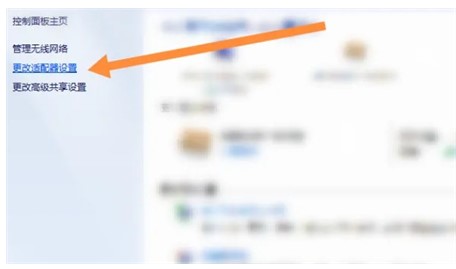
3. クリックしてオンにします
ワイヤレス ネットワークを右クリックし、クリックしてオンにします。

4. Wi-Fi ネットワーク機能をオンにする
Wi-Fi ネットワーク機能がオンになっているので、WiFi に接続するだけです。
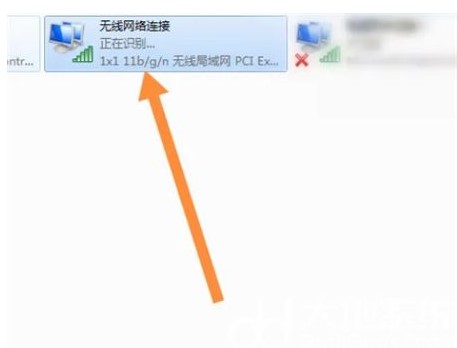
以上、win7で無線機能をオンにする具体的な内容でしたので、皆様のお役に立てれば幸いです。
以上がwin7でワイヤレス機能をオンにする方法 win7でワイヤレス機能をオンにする方法 詳しい紹介の詳細内容です。詳細については、PHP 中国語 Web サイトの他の関連記事を参照してください。